Windows 11 24H2 檔案總管增強功能:重新啟動時復原標籤和新功能
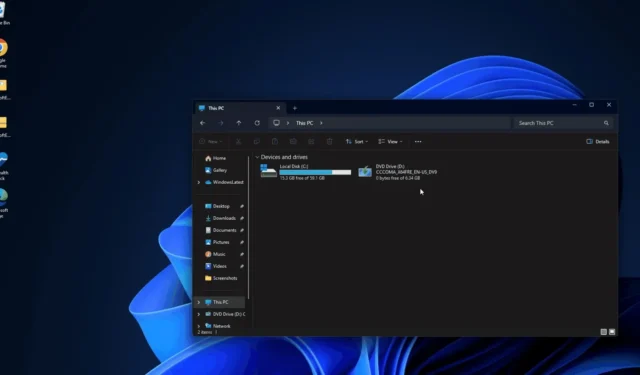
Windows 11 的檔案總管引入了與標籤和視窗管理相關的多項令人興奮的增強功能,可透過 Build 22635.4580 (KB5046733) 存取。
首先,正如 Windows 最新版所強調的,用戶現在可以啟用「登入時恢復先前的視窗」功能,該功能還可以恢復先前開啟的選項卡以及任何視窗。這是一個重大升級,因為許多使用者先前對 Windows 11 中的檔案總管在選擇此選項重新啟動電腦時沒有保留選項卡表示失望。
為了確保此功能的最佳效能,建議還啟用「自動儲存我的可重新啟動的應用程式並在我重新登入時重新啟動它們」選項。
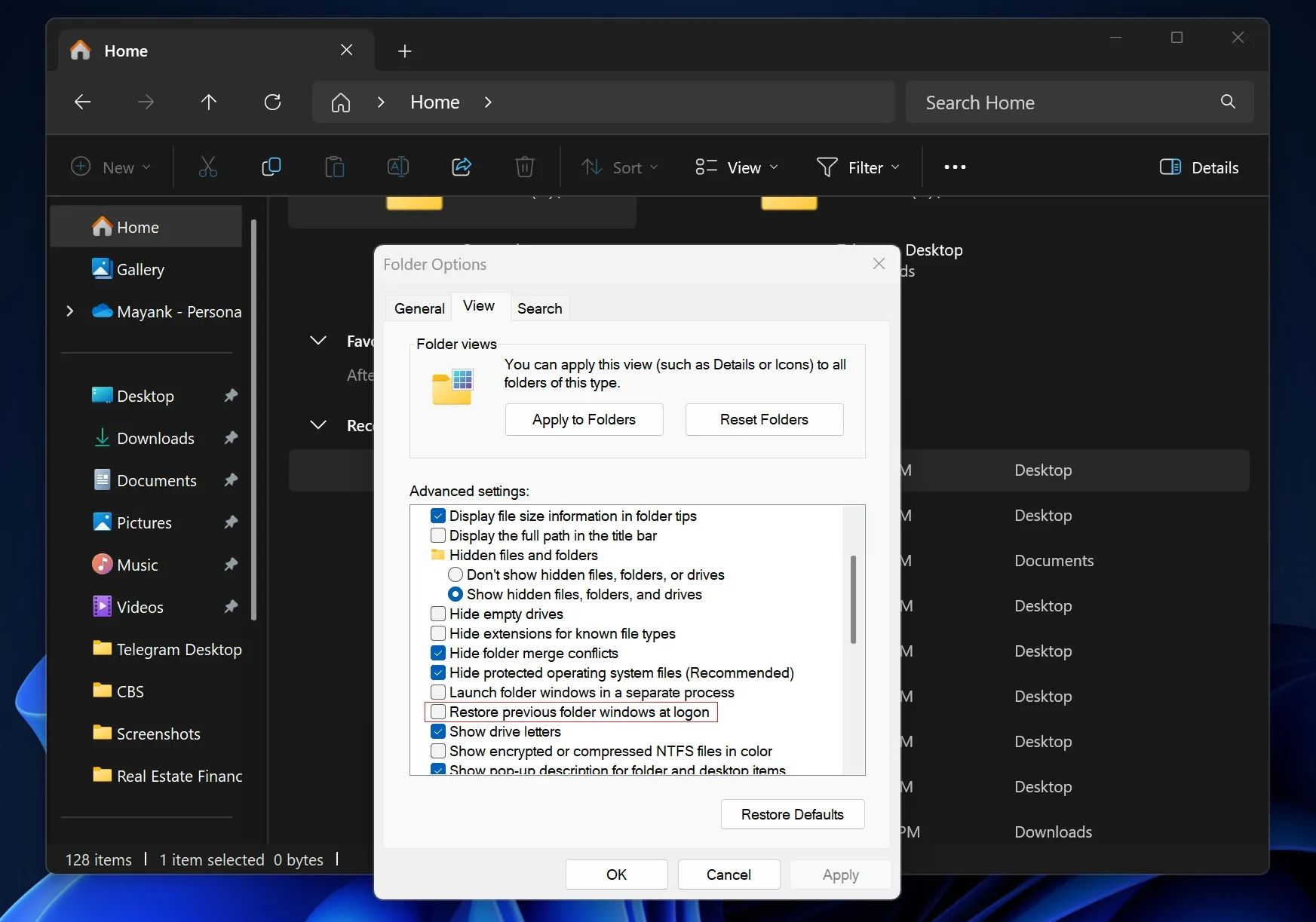
啟動這些設定後,您可以輕鬆地從上次中斷的地方繼續工作;但是,這取決於您在檔案總管中管理選項卡的方式。例如,如果您開啟了三個選項卡,然後關閉或重新啟動計算機,則重新開啟檔案總管將在單一或多個視窗中還原這三個選項卡。
這項新功能目前正在 Build 22635.4580 (KB5046733) 中進行測試,並在 Windows 11 23H2 的 Beta 通道中提供給使用者。該功能預計將包含在 Windows 11 24H2 中,該版本將於 2025 年初發布,預計從 2 月開始推出。
但這還不是全部有待發現!
其他檔案總管增強功能
另一個新功能允許檔案總管在從檔案總管外部的某個位置存取時(例如按一下桌面上或從其他應用程式中按一下資料夾),可以在現有視窗的標籤中開啟資料夾。這意味著,如果您有一個打開的文件資源管理器視窗顯示文檔,然後從桌面選擇一個資料夾,則該資料夾現在將在同一視窗中顯示為新選項卡,類似於Web 瀏覽器的選項卡式介面。
如果您喜歡每個資料夾在單獨視窗中開啟的傳統方法,則可以透過導航至“常規”>“瀏覽資料夾”,在檔案總管的設定中輕鬆修改此行為。
以下是此功能的直覺表示:
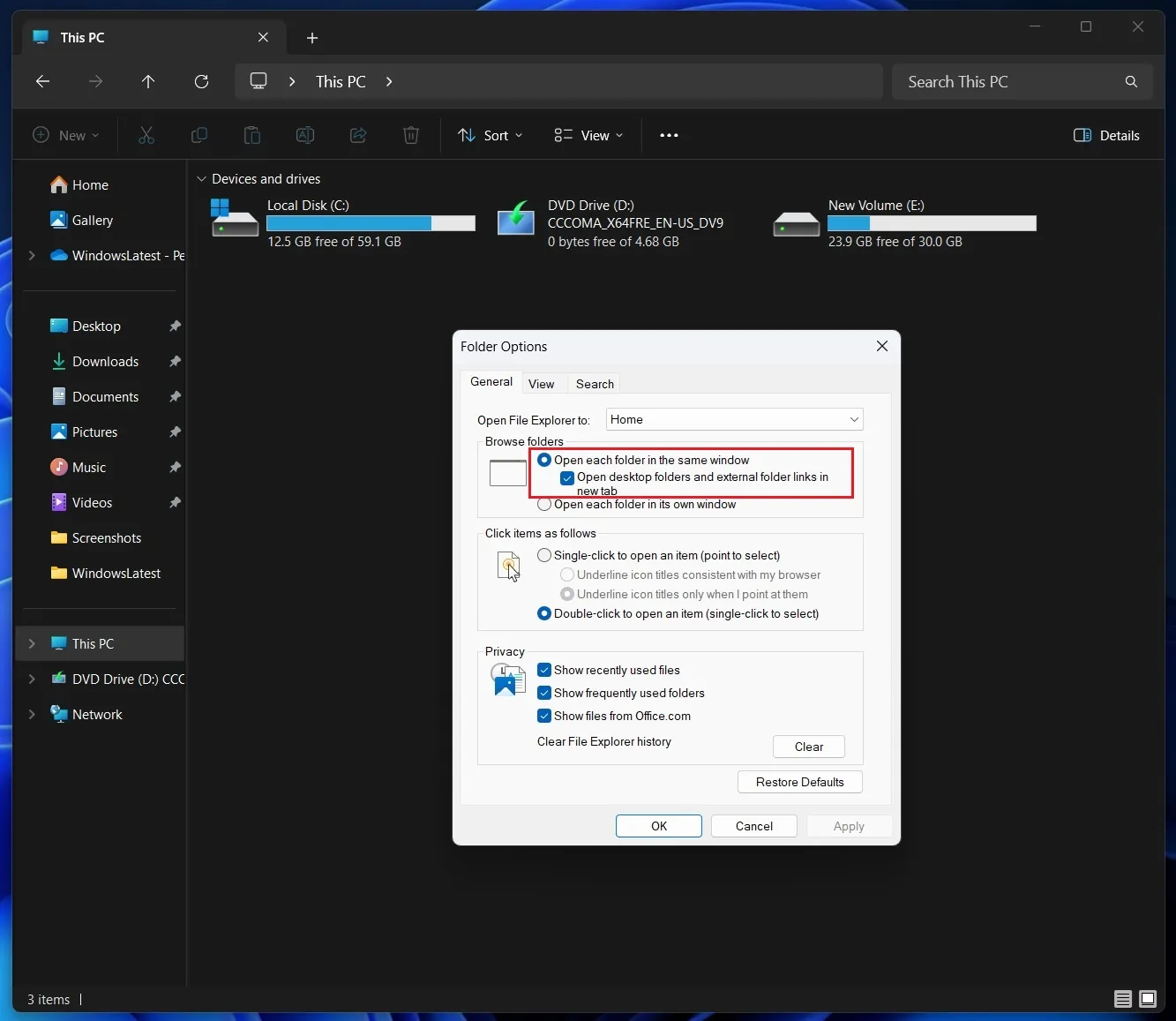
Windows Last 上週報導了這些功能,現在微軟正在向所有用戶推出這些功能。
最後,檔案總管網址列的「開始備份」提醒已更新,以減少干擾。
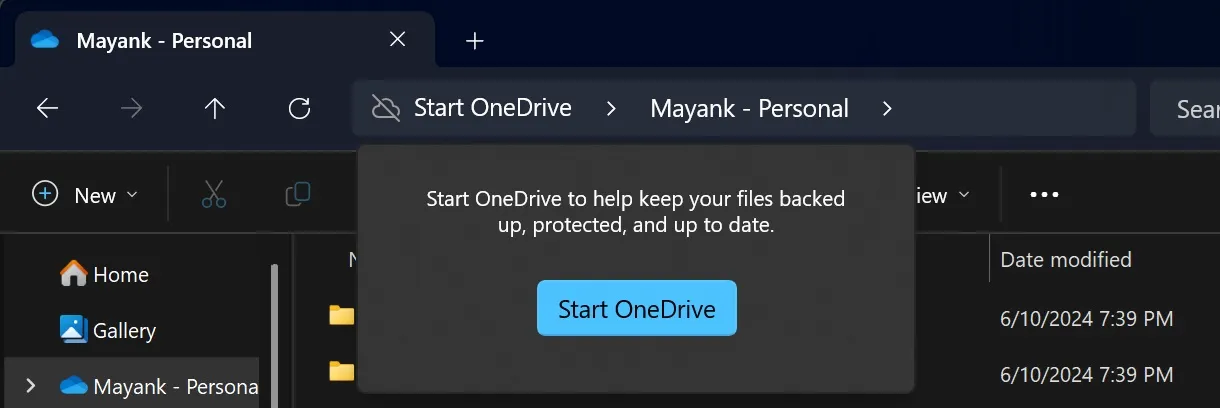
如果您尚未備份重要資料夾(例如文件、圖片或桌面),檔案總管可能會提示您啟動備份程序。不過,您現在只需右鍵單擊該提醒即可暫停或停用該提醒。這使您可以輕鬆地忽略備份建議,而不會造成持續的中斷。



發佈留言